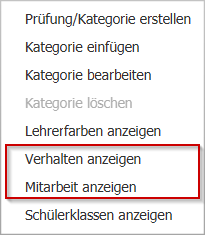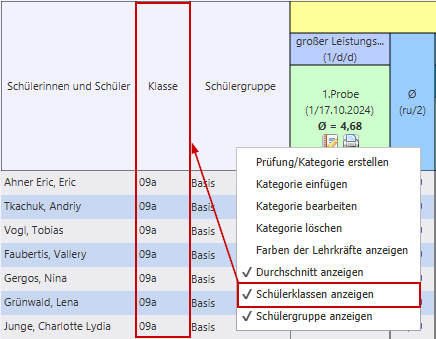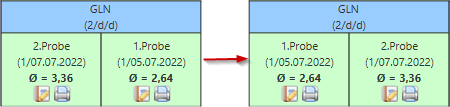Schritt 3: Benutzeroberfläche anpassen
Die Oberfläche der erstellten Notenkonfiguration kann im Notenmodul individuell verändert und an die eigenen Bedürfnisse angepasst werden. Bei Bedarf ist es möglich, die Durchschnitte einzelner Prüfungskategorien und auch die der beiden Halbjahre ein- bzw. auszublenden. Darüber hinaus ist es auch möglich, Spalten in der Notenübersicht anzupassen, indem man die Breite, ihre Position innerhalb der Kategorie oder ihre Sortierung verändert. Damit sollen eine gewisse Individualisierung und Übersichtlichkeit der erstellten Konfiguration ermöglicht werden, die auch nach dem Schließen und erneuten Öffnen des Moduls erhalten bleibt.
Schnelleinstieg
Durchschnitt für Prüfungskategorien einblenden
Die berechneten Durchschnitte werden erst eingeblendet, wenn zuvor ein Intervall gewählt wurde. Per Rechtsklick auf eine Prüfungskategorie kann die dazugehörige Spalte mit dem Durchschnitt ein- und ausgeblendet werden. Klicken Sie zuerst mit einem Rechtsklick auf die Prüfungskategorie (1) für die Sie den Notendurchschnitt einblenden wollen. Wählen Sie nun Durchschnitt anzeigen aus aus. Um die Spalte wieder auszublenden, wiederholen Sie den Vorgang. Der Durchschnitt wird immer mit der zuvor in der Prüfungskategorie definierten Anzahl an Nachkommastellen angezeigt.
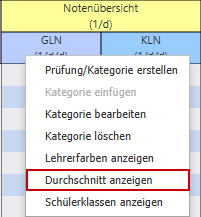
Durchschnitte verschiedener Berichte einblenden
In der Konfiguration können Durchschnitte verschiedener Berichte, wie bspw. Zwischenzeugnis und Jahreszeugnis, eingeblendet werden. Hierfür müssen zuvor Zeiträume für die zu berechnenden Noten, so genannte Intervalle, festgelegt werden. Weitere Informationen dazu finden sich im Abschnitt Zeugnisintegration.
Schülerklassen einblenden
Über einen Rechtsklick in eine beliebige Prüfungskategorie oder Prüfung, ist es möglich die Spalte Schülerklasse einzublenden. In dieser wird die jeweilige Klassenbezeichnung des Schülers angezeigt. Befinden sich Schüler aus verschiedenen Klassen in diesem Kurs, so können diese zusätzlich über einen Klick in die Spalte nach Klasse sortiert werden.
Lehrerfarben anzeigen
Über einen Rechtsklick in eine beliebige Prüfungskategorie, ist es möglich die Lehrerfarben anzuzeigen. Dies betrifft im Besonderen die Berufsschulen. Mit dieser Funktion werden die Noten der verschiedenen Lehrkräfte, die diesen Kurs unterrichten, farbig hervorgehoben. Hierbei öffnet sich ein Informationsfenster mit dem Hinweis zu den vergebenen Farben der Lehrkräfte. Anschließend können die Farben über Markierungen gefiltert werden.
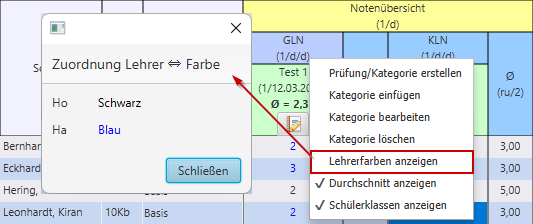
Ausschließlich gültige Kurse anzeigen
Über die Checkbox ausschließlich gültige Kurse können bestimmte Kurse im Navigator angezeigt oder ausgeblendet werden. Weitere Informationen finden Sie hier.
e
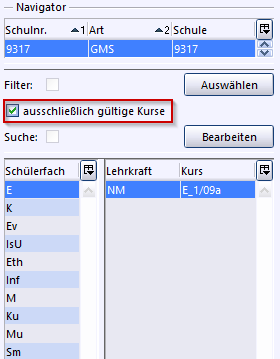
Spaltenbreite anpassen
Per drag and drop auf eine Spaltentrennlinie (2) lassen sich die Spaltenbreiten beliebig verändern. Diese Funktion steht für einzelne Prüfungen als auch für eine Prüfungskategorie mit den untergeordneten Prüfungen zur Verfügung.
Spalten verschieben
Spalten können per drag and drop auf den Spaltenkopf verschoben werden. Das können einzelne Prüfungen als auch Prüfungskategorien mit den zugeordneten Prüfungen sein.
Sortieren der Werte in der Spalten
Die Inhalte der Spalten Schüler/Klasse/Noten/Zeugnisnoten lassen sich mittels Klick auf einen beliebigen Spaltenkopf auf- oder absteigend für die Arbeitssitzung sortieren. Die Sortierung wird über ein kleines Pfeilsymbol angezeigt.
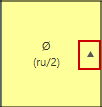
Horizontale Scrollbar
Wird im Laufe des Schuljahres die Konfiguration breiter, so bleibt beim horizontalen Scrollen die Spalte Schüler fixiert.
Mitarbeit/Verhalten anzeigen
Im Kontextmenü, durch eine Rechtsklick auf die Notenübersicht, lassen sich die Spalten Mitarbeit und Verhalten einblenden. Diese erscheinen am Ende der Konfiguration. Die eingetragenen Noten haben keinen Einfluss auf die Zeugnisnote, sondern lediglich einen informativen Charakter.